Publicitate
Pentru cei dintre voi încă blocați cu un Xbox 360 vechi care nu acceptă WiFi, conectarea dvs. 360 la computer poate fi un mod rapid și ușor de a vă conecta la Xbox Live. Adaptorii wireless au o creștere de peste 60 USD, iar stabilirea unei conexiuni la un port Ethernet nu este întotdeauna posibilă.
Din fericire, Windows (8, 7, Vista și XP) are o caracteristică încorporată numită Internet Connection Sharing (ICS) care vă permite să partajați conexiunea la internet a computerului Transformați Windows într-un hotspot Wi-Fi și distribuiți conexiunea la InternetAveți o conexiune la Internet printr-un cablu de rețea. Puteți partaja conexiunea fără fir cu alte dispozitive? Puteți face computerul Windows să funcționeze ca un router WiFi? Pe scurt: Da! Citeste mai mult cu 360-ul tău. Folosind nimic altceva decât un cablu Ethernet de rezervă, puteți pune în funcțiune Xbox Live în câteva minute.
În plus, în cazul în care Universitatea dvs. vă solicită să vă înregistrați adresa MAC la ele pentru a vă putea funcționa 360 sau pur și simplu nu vor lăsa să se conecteze 360-ul dvs., acest lucru va evita acest lucru făcându-i să creadă că 360-ul dvs. este al vostru calculator.
Configurare fizică
Veți avea nevoie de un cablu Ethernet pentru a conecta Xbox 360 la computer. Dacă computerul dvs. este conectat la routerul dvs. printr-un cablu Ethernet, puteți doar să conectați 360-ul la router sau să deconectați temporar computerul (deși acest lucru este nu va rezolva problema de înregistrare a adresei MAC), deci să presupunem că computerul dvs. este conectat la router prin WiFi. Conectați cablul Ethernet la 360 și la dvs. calculator.

Calculatorul meu nu are un port Ethernet, așa că folosesc un Convertor Ethernet conectabil la USB că am primit de la Amazon. Dacă computerul dvs. nu are un port Ethernet, l-aș recomanda cu siguranță; Nu am avut niciodată probleme cu asta și au fost doar 15 dolari. Dacă doriți să vă conectați computerul la router prin cablu Ethernet (în loc de WiFi) și conectat la dvs. 360, probabil că vei avea nevoie și de unul dintre aceste cabluri, deoarece este rar să vezi un computer cu mai multe porturi Ethernet.
Partajarea conexiunilor la internet
După ce v-ați conectat, va trebui să porniți Partajarea conexiunilor la Internet în Windows Depanarea și distribuirea Internetului wireless în Windows 8Problemele Wi-Fi pot fi neplăcute, dar majoritatea pot fi rezolvate fără o diplomă în rețeaua de calculatoare. Conexiunea de internet wireless Windows 8 poate fi partajată prin date celulare, Ethernet sau chiar o altă conexiune Wi-Fi. Citeste mai mult . Pentru acest exemplu, voi demonstra cu Windows 8, dar 7, Vista și XP acceptă și ICS printr-un proces similar.
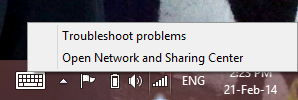
În primul rând, faceți clic dreapta pe logo-ul WiFi din partea dreaptă jos a desktop-ului și selectați Open Network and Sharing Center. Vi se va prezenta ecranul prezentat mai jos.

Apoi, faceți clic pe „Modificați setările adaptorului” din panoul din stânga. Acest lucru ar trebui să vă ducă la conexiunile dvs. de rețea, prezentate mai jos.
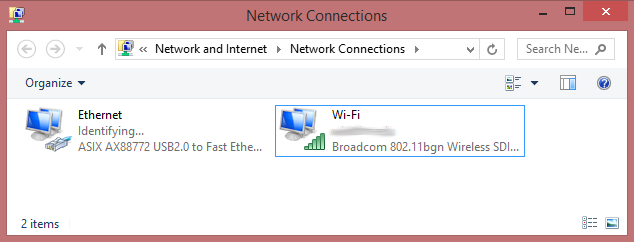
Una dintre conexiunile dvs. ar trebui să fie WiFi-ul care primește conexiunea la Internet, iar cealaltă ar trebui să fie Ethernet-ul dvs. la care doriți să trimiteți conexiunea la Internet. Faceți clic dreapta pe conexiunea WiFi și selectați proprietăți.

Apoi, veți fi prezentat cu ecranul prezentat mai jos și veți dori să navigați în fila din dreapta etichetată Partajare.

Pur și simplu bifează prima casetă, „Permiteți altor utilizatori de rețea să se conecteze prin conexiunea la internet a acestui computer”. Selectați OK, iar computerul va dura o secundă pentru a procesa această modificare și porniți Partajarea conexiunilor la internet.
Testează conexiunea Xbox Live
Dacă încercați să vă conectați la un profil Xbox Live pe Xbox 360 și nu se poate conecta la Internet, vi se va solicita să vă testați conexiunea. În caz contrar, pentru a testa manual conexiunea, există câteva modalități de a ajunge acolo.
Prima modalitate este să fiți la ecranul de start și să navigați la secțiunea din dreapta dreapta, Setări. Selectați Sistem, apoi Setări rețea, apoi selectați Rețea cu fir și, în final, faceți clic pe Testare conexiune Xbox Live.
Puteți, de asemenea, să apăsați butonul Xbox Guide de oriunde, să navigați la dreapta în panoul Setări și să selectați Setări sistem. De acolo, pașii sunt aceiași: selectați setările de rețea, alegeți rețeaua cu fir și apoi testați conexiunea Xbox Live.
După ce ați testat conexiunea și ați verificat că puteți conectați-vă la Xbox Live 5 moduri în care Xbox Live a schimbat jocurile - pentru mai bine sau mai rău [opinie]Este dificil să vă amintiți o perioadă în care console de jocuri nu s-au conectat la Internet. Acum sunt atât de obișnuit cu funcțiile online fiind parte integrantă a experienței de joc, încât este ușor să uiți că ... Citeste mai mult , ar trebui să fii bun să mergi. Dacă Xbox refuză cu încăpățânare să ajungă pe Internet, totuși, poate doriți să opriți ICS și să îl porniți din nou.
Concluzie
Bolnav de decalaj din cauza unei conexiuni lente la Internet? Există anumite setările routerului care vă pot îmbunătăți conexiunea Cele mai bune setări și practici MTU pentru router pentru o experiență Xbox Live lină Citeste mai mult , precum și un mod ideal de a optimizați WiFi-ul casei dvs. Feng Shui wireless: Cum să optimizați recepția Wi-Fi în casa dvs.Configurarea unui router Wi-Fi pentru o acoperire optimă nu este atât de ușor cum credeți. Folosiți aceste sfaturi pentru a vă acoperi întreaga casă cu Wi-Fi! Citeste mai mult pentru cea mai bună conexiune posibilă. Asigurarea că computerul dvs. are o conexiune rapidă la Internet pentru a partaja cu Xbox ar trebui să vă îmbunătățească foarte mult experiența de joc.
Și dacă aveți și un dispozitiv Windows 8, consultați nostru revizuirea aplicației Xbox 360 SmartGlass Xbox 360 SmartGlass: o aplicație Windows 8 trebuie să vă însoțească 360Aplicația Xbox 360 SmartGlass vă permite să tastați pe Xbox utilizând tastatura computerului Windows 8. Mai mult decât atât, unele jocuri acceptă conținutul celui de-al doilea ecran, ceea ce face ca aceasta să fie o aplicație criminală cu Windows 8 pentru ... Citeste mai mult pentru Windows 8. Este o aplicație de companie extrem de utilă pentru experiența dvs. de joc.
Această metodă a funcționat pentru tine? Aveți o modalitate mai bună de a conecta un Xbox 360 vechi la Internet sau de a evita restricțiile WiFi universitare? Spuneți-ne în comentarii.
Skye a fost Editorul Secțiunilor Android și Managerul Longforms pentru MakeUseOf.

